2 如何删除 Dxtory 水印的简单方法
在录制游戏和其他应用程序时,Dxtory 是许多人最流行的屏幕录制软件应用程序之一。许多人使用此屏幕录像机,因为它是少数可以录制高达 120 fps 的屏幕录制应用程序之一。除此之外,它还可以在您的框架上快速记录 DirectX 和 OpenGL 视频信息。但是,当您使用 Dxtory 屏幕录像机录制时,它会在您的视频上留下水印。结果,人们找到了一种方法来去除那个讨厌的水印。这篇文章教你 如何删除 Dxtory 水印 从您的屏幕录制的视频中。

第 1 部分。如何使用 Dxtory 进行屏幕录制
如果您正在寻找可以记录游戏亮点的软件应用程序,Dxtory 是一个合适的应用程序。 Dxtory 是一款可以帮助您在玩游戏、在线讨论课程或在计算机上观看视频时录制屏幕的应用程序。它是用于屏幕录制的已知软件应用程序。 Dxtory 屏幕录像机具有访问全局、高级、热键、屏幕截图、视频和音频设置等所需的工具。
此外,此屏幕录像机允许您在录制时截取屏幕截图。您还可以使用边缘、缩放和剪切选项修改这些屏幕截图。它还具有多个音源录制功能,这意味着 Dxtory 可以同时录制游戏和麦克风声音。它也是 DirectX 和 OpenGL 应用程序中最快的电影捕捉。所以,如果你想使用 Dxtory 进行屏幕录制,请继续阅读这部分内容。
如何使用 Dxtory 屏幕录像机录制游戏:
第1步。 首先,您需要在您的设备上下载 Dxtory。遵循安装过程。您可以购买许可证,这样您就不会对录制有任何限制,并且不会在您的视频输出上留下水印。
第2步。 运行您要录制的应用程序,然后运行 Dxtory。
第三步 转到 目标 选项卡,然后单击您正在玩的游戏。进程列表将立即出现在目标列表中。
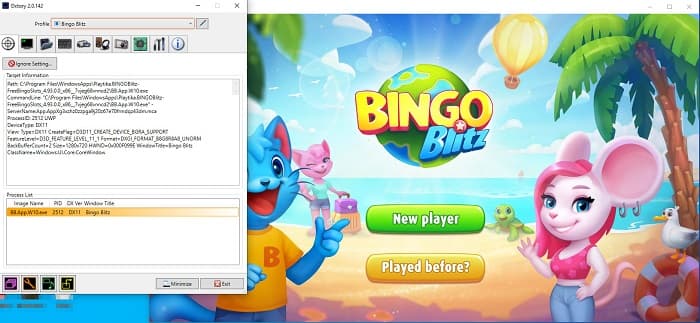
第四步。 接下来,前往 夹 选项卡并选择文件的目标。然后,前往 热键 选择屏幕录制过程的按钮。您还可以调整音频声音。
第五步 最小化 目录 并开始你的游戏。您将在游戏界面的左上方看到一个数字图标,指示您的 FPS。按下您设置的视频拍摄热键 热键 面板开始录制。
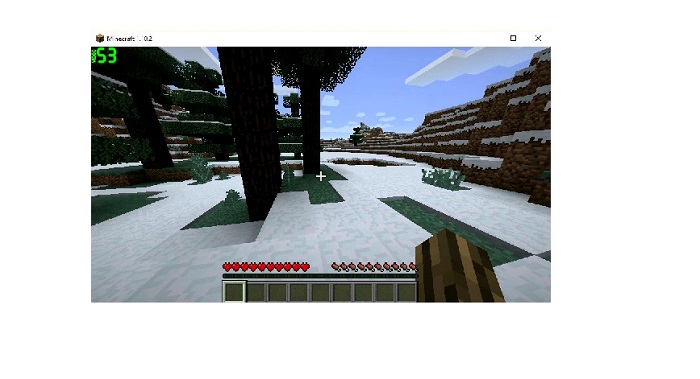
第六步 然后,如果要停止录制,请按与开始录制相同的键。停止录制时,视频将保存到您选择的目的地。
现在,您可以享受观看屏幕录像机视频的乐趣了。如果您没有购买许可证,您会在视频上看到水印。所以,如果你想 去除视频水印,阅读下一部分。
第 2 部分。如何使用终极工具删除 Dxtory 水印
如果您想从屏幕录像机视频中删除 Dxtory 水印,您可能需要使用这款出色的软件应用程序。阅读此部分以了解有关此工具的完整说明以及如何将其用于 Dxtory 水印去除过程。
FVC Video Converter Ultimate 是最著名的软件应用程序之一,可让您从任何视频中删除水印。它具有易于使用的软件界面,使其成为用户友好的工具。此外,FVC Video Converter Ultimate 支持多种文件格式,包括 MP4、MKV、MOV、M4V、AVI、FLV 和 1000 多种。如果你想拥有一个具有许多编辑功能的应用程序,这个工具是最适合你的。它包含许多高级编辑功能,例如工具箱中的视频裁剪器、视频水印去除器、视频合并、视频修剪器等。
凭借其快速的处理界面,您可以轻松删除视频中嵌入的任何水印。因此,请按照以下步骤制作无水印的 Dxtory 视频。
有两种方法可以去除视频上的 Dxtory 水印。
方法一:如何使用视频裁剪功能去除 Dxtory 水印:
第1步。 首先,安装 FVC Video Converter Ultimate 在您的设备上单击 下载 下面的按钮适用于 Windows 或 Mac。按照安装过程并打开应用程序。
第2步。 在主界面,点击 工具箱 面板,然后选择 视频裁剪器 特征。
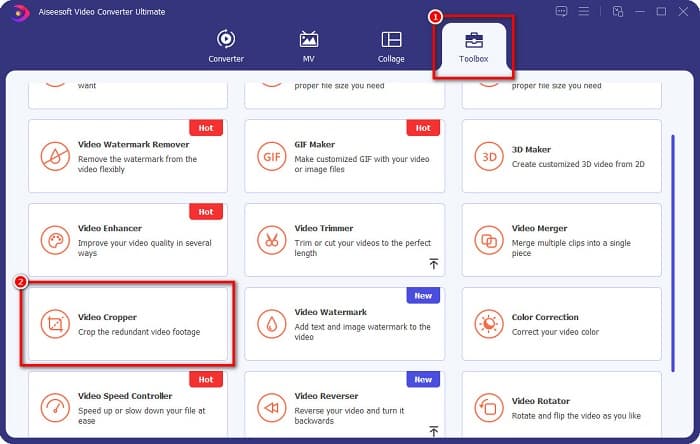
第三步 然后,单击 加号 (+) 签名按钮上传要去除水印的视频。您还可以从计算机文件中拖放视频。
第四步。 接下来,您可以预览输出。您将看到一个裁剪框,然后调整裁剪框的边 裁剪框 直到视频中不包含水印。
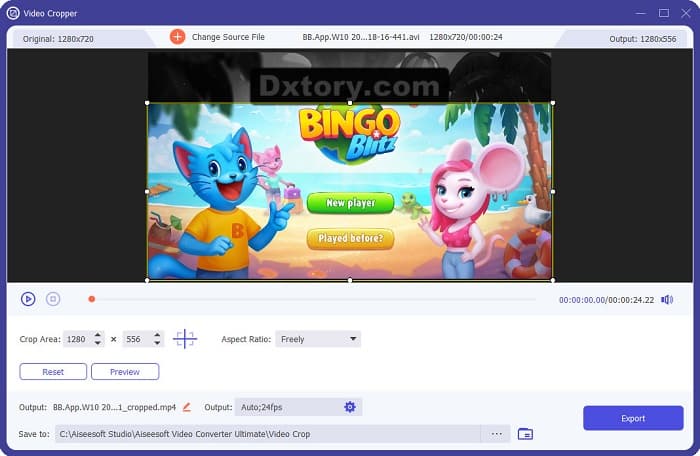
您可以通过单击视频预览下方的上下按钮来调整裁剪区域大小。
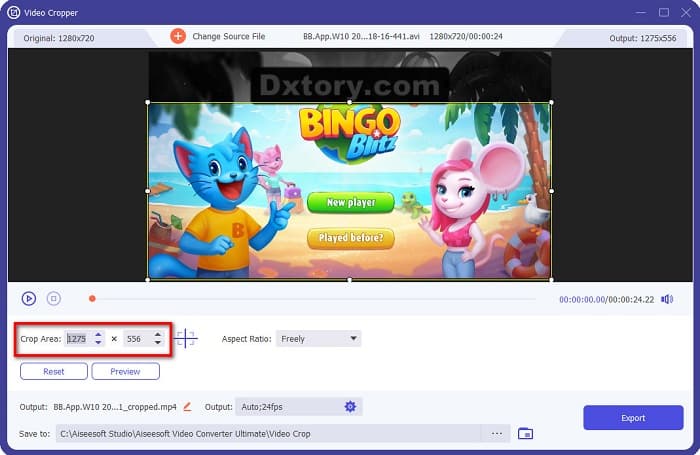
第五步 最后,点击 预习 按钮查看视频的输出,然后单击 出口 如果您对输出感到满意。
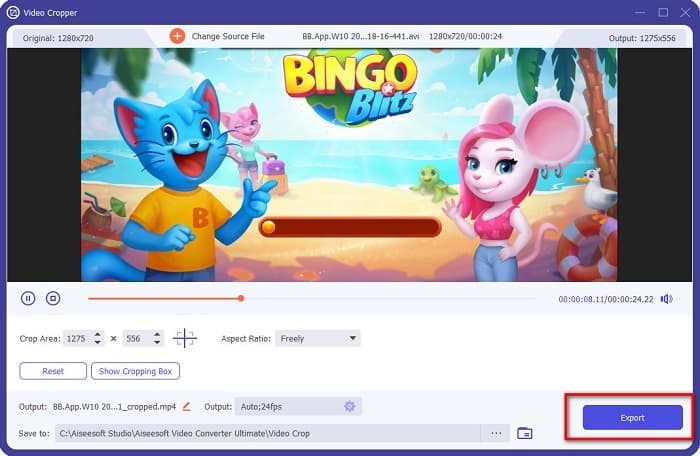
通过这些简单的步骤,您可以使用 FVC Video Converter UItimate 的 Video Cropper 功能删除视频上的 Dxtory 水印。
方法 2:如何使用 FVC Video Converter Ultimate 的 Video Watermark Remover 去除 Dxtory 水印:
第1步。 如果在您的设备上下载了软件应用程序,请打开该应用程序。然后,前往 工具箱, 然后选择 视频水印去除剂.
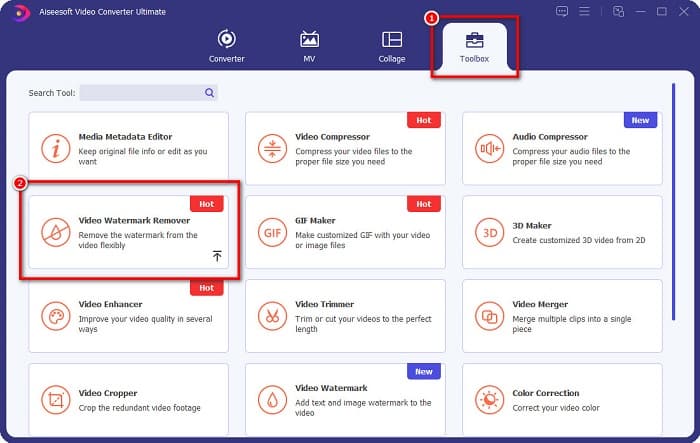
第2步。 然后,单击 + 签名按钮或将您的 Dxtory 视频拖放到 + 标志框.
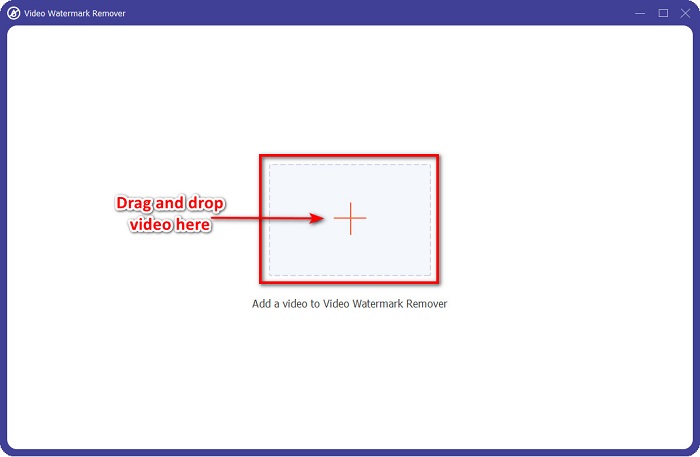
第三步 上传视频后,您将看到视频的预览。点击 添加水印去除 区域。
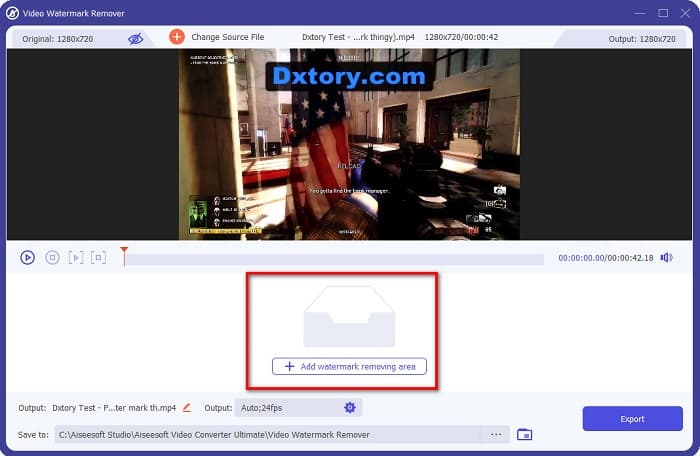
第四步。 然后,一个 水印去除区 将出现在您的视频中。将其放在 Dxtory 水印上。
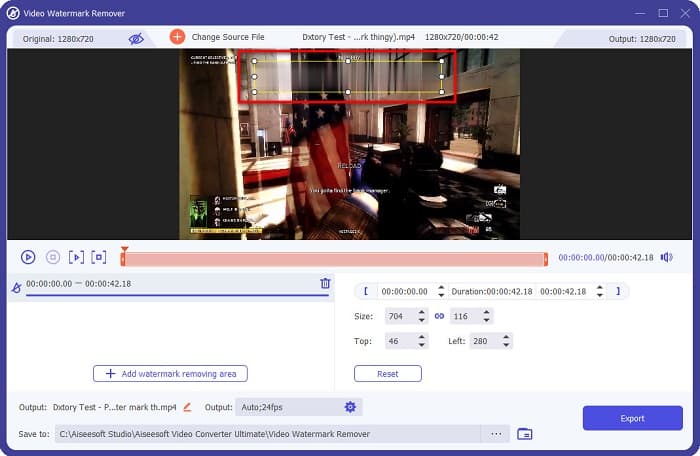
可选的.如果您的视频中有两个或更多水印,请单击 添加去水印区域, 添加删除框。
第五步 最后,点击 出口 按钮将您的视频输出保存在您的设备上。就是这样!
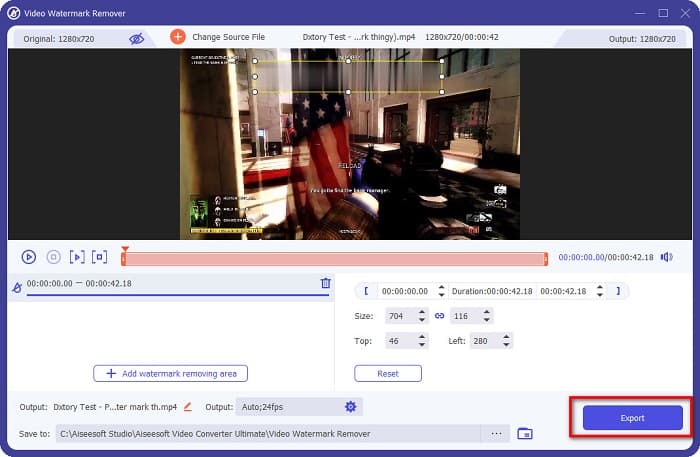
很简单,对吧?您可以轻松删除视频上的 Dxtory 水印。你也可以 删除 TikTok 水印 类似上面提到的方法。
第 3 部分。有关删除 Dxtory 水印的常见问题解答
Adobe After Effects 可以删除 Dxtory 水印吗?
是的。 Adobe After Effects 是最流行的视频水印去除器,可以去除视频上的任何水印(徽标、文本、图像)。它还可以删除视频上的 Dxtory 水印。但是,许多用户很难使用它。找到图像上的水印。将水印去除盒放在水印上。前往 层 控制板。制作 空对象。点击 将帧另存为.导入您编辑的视频。减少 不透明度 你的形象。使用 捡鞭子 选项。
你能从你的图像中删除水印吗?
您可以删除水印,例如徽标、文本或图像上的任何元素。您可以使用 FVC免费水印去除剂 从图像中删除任何水印。
为什么 Dxtory 会在视频上加水印?
Dxtory 在他们的视频上加了水印,以便您购买其付费版本。此外,他们在视频中嵌入了水印,以防止它们受到版权保护。
结论
如上所述,有一些行之有效的方法 如何去除 Dxtory 水印 从你的视频。并通过使用 FVC 视频转换器终极版, 您可以轻松删除图像上的任何讨厌的水印。立即下载,体验其最佳功能。



 视频转换大师
视频转换大师 屏幕录影大师
屏幕录影大师



